Cum se deschide formatul mkv este o întrebare foarte populară în rândul utilizatorilor, așa că am decis să-i răspund într-un articol separat. Deoarece fișierul mkv este un videoclip, trebuie să utilizați playerele pentru a vedea ce este în acest fișier. Unii jucători refuză să deschidă acest fișier, așa că este posibil ca playerul tău, pe care îl folosești de mult timp, să nu deschidă acest fișier.
Notă: dacă utilizați playere video populare, nu veți avea probleme cu noile fișiere video. Înainte de a începe să instalați ceva, este mai bine să citiți articolul până la sfârșit. Cel mai probabil, aveți deja totul instalat sau trebuie să faceți setări. Mai jos este un videoclip din care veți învăța cum să convertiți formatul MKV.
Acest format poate fi vizualizat în diverse playere, dar trebuie să ajustați codecurile astfel încât totul să poată fi jucat. Ne vom uita la jucători pentru a-i încerca pe fiecare, deoarece dacă aveți un computer vechi, atunci acest format poate încetini pe computerul dvs., de obicei există un sunet întârziat.
Notă: dacă aveți deja vreun player instalat și computerul nu este vechi, atunci mergeți mai jos.
Jucători
Vreau să remarc că nu i-am evaluat pe jucători, pentru că nu mi-aș dori să îmi impun părerea. Alegeți-l pe cel care vă place și instalați-l. Voi face o mică recenzie a jucătorilor, astfel încât să nu vă gândiți la întrebarea - cum să deschideți mkv.
Primul player video pe care îl vom lua în considerare în acest articol este KMPlayer, care a fost dezvoltat de băieți din Coreea. Majoritatea utilizatorilor cred că nu există un program mai bun și că nu va exista niciodată. Dar, după cum confirmă practica, uneori există și excepții? . Am folosit acest player, așa că nu ezitați să-l instalați dacă vă place.
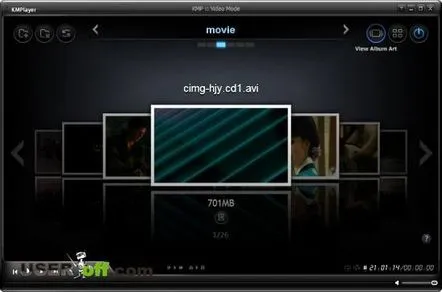
Numărul nostru doi este GOM Player. Am folosit acest player foarte puțin, așa căNu pot spune nimic despre acest jucător. Puteți să-l instalați pe computer și să evaluați singur playerul.
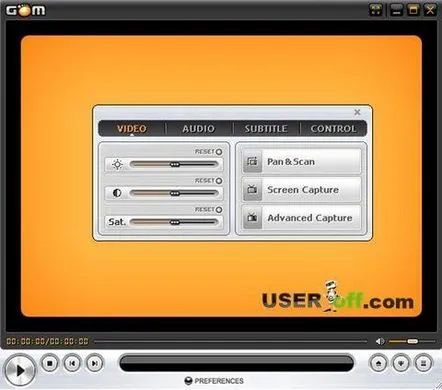
Al treilea loc onorabil pe lista noastră este ocupat de Light Alloy, care se traduce prin aliaj ușor. Acest program se simte grozav pe un computer slab „de birou”. Uneori, atunci când vizualizați un fișier video mare, playerul poate să nu se simtă bine.
La începutul articolului, am spus că nu este nevoie să instalezi nimic! Și iată de ce: puteți deschide mkv în playerul standard care este în Windows. Voi vorbi despre asta în următorul capitol al acestui articol.
Nu aveți nevoie de un player elegant pentru a reda videoclipuri pe un computer sau laptop. Am 3-4 playere instalate pe PC și laptop, dar de obicei folosesc Media Player Classic, care este instalat cu codecuri.
Codec-uri și player încorporat
Deci, mai sus am trecut în revistă mai mulți jucători, astfel încât să nu aveți o întrebare decât să vizionați mkv. Dacă aveți probleme la deschiderea fișierului mkv în orice player, atunci să configuram/instalăm codecurile. Acum vom instala K-Lite Codec Pack - codecuri care au un player simplu pentru citirea diferitelor formate video.
În acest caz, dacă nu sunteți familiarizat cu conceptul de codecuri și nu aveți idee ce funcție îndeplinesc în Windows, atunci citiți articolul de blog: „De ce sunt necesare codecuri”. Aceste informații sunt de citit obligatoriu pentru utilizatorii care abia încep să stăpânească computerul. De asemenea, în acest articol am spus cum să instalați codecuri, dacă faceți totul conform instrucțiunilor, atunci nu veți avea întrebarea cum să deschideți un fișier mkv pe computer.
Mai întâi, descărcați codecurile și instalați-le. Pentru a face acest lucru, accesați site-ul dezvoltatorilor aici. După aceea, coborâți puțin și în linia „Full”, din dreapta, faceți clic pe „Full Download”.
Pentru a descărca codecuri, puteți utiliza diverse oglinzi în care se află aceste codecuri.
De exemplu, voi alege prima oglindă. Faceți clic pe „Clic aici pentru a descărca” pe pagina care se deschide.
După descărcare, deschideți fișierul de instalare a codecului. Faceți clic pe Următorul.
Apoi, selectați Modul avansat” și faceți clic pe „Următorul”.
În fereastra următoare, lăsați totul ca implicit, apăsați „Următorul”.
În fereastra următoare, vi se va cere să alegeți un profil, pentru un utilizator obișnuit, nu trebuie schimbat nimic, doar faceți clic pe „Următorul”.
Bifând caseta din fereastra următoare, nu veți avea date despre codecuri adăugate. Nu are rost să schimbăm ceva, așa că apăsăm „Next”.
Deci, acum coborâm în pagină și scoatem bifa, astfel încât site-ul dezvoltatorilor să nu se deschidă după instalare.
În fereastra următoare, puteți specifica date suplimentare despre „Metoda de decodare”, dacă sunteți confuz, apoi lăsați-o așa cum este și puteți modifica aceste setări în viitor dacă aveți nevoie.
Notă: dacă aveți un computer vechi care încetinește la redarea videoclipurilor, atunci ar trebui să vă gândiți la această setare. Dacă computerul are caracteristici normale, atunci nu este necesar să faceți acest lucru. Asta spun dezvoltatorii!
În această etapă, selectați playerul care va fi asociat fișierelor video.
În fereastra următoare, puteți alege extensiile de fișiere care vor fi deschise de Media Player Classic.
Acum alegeți sistemul dvs. audio. Dacă aveți un sistem audio simplu, atunci nu trebuie schimbat nimic.
Faceți clic pe „Instalare” și va începe instalarea codecurilor.
După instalarea codec-urilor, acum nu veți avea probleme la deschiderea datelorfişier Apropo, puteți folosi și VLC player. Este într-adevăr un player foarte bun și dacă aveți probleme la deschiderea fișierelor, de exemplu mov, atunci acest program va face față de două ori cu astfel de fișiere. Veți întreba de ce trebuie să instalați un alt player, deoarece nu există nicio diferență, deoarece codecurile sunt aceleași! Dar nu!
Acest player are codecuri încorporate! Adică, chiar dacă nu există codecuri pe computer, puteți vizualiza fișiere video prin intermediul acestuia. Am folosit acest player pentru a deschide fișiere video când lucram la televizor. Așa că asigurați-vă că îl instalați și veți avea de ales dacă codecurile dvs. nu vor deschide fișierul video pe care îl puteți deschide prin VLC.
O mică concluzie. Nu trebuie să instalați mulți jucători! Doar instalați-l pe cel care vă place cel mai mult și gata. Totul este despre codecuri. Dacă codecurile nu sunt instalate pe computer sau laptop, atunci veți avea probleme la deschiderea fișierelor video. În cazul în care computerul sau laptopul dvs. are caracteristici slabe, dar trebuie să vizionați un videoclip cu extensia avi, apoi instalați mai multe playere și este posibil ca videoclipul să nu se blocheze în timp ce vizionați.
Unii utilizatori m-au întrebat cum să deschid un fișier mkv, acum cred că a devenit clar că principalul lucru sunt codecurile instalate pe sistemul tău.
Bucurați-vă!
Dacă playerul sau televizorul dvs. nu citește fișiere AVI, atunci puteți converti:
